Как узнать какой блок питания нужен для видеокарты
Обновлено: 02.07.2024
В наше время на просторах нашей необъятной родины развелось очень и очень много специалистов по сборке и ремонту персональных компьютеров. Тем более блочная схема сборки персональных компьютеров к этому располагает. Домашним «специалистам» не нужно знать принципы работы полупроводниковых элементов, для них достаточно лишь поверхностно знать рабочие параметры готовых модулей ПК, чтобы возомнить себя «великими» компьютерными мастерами и ремонтниками.
Домашние специалисты могут установить блок питания Perdoon! Я такой видел один раз в жизни. Домашние специалисты могут установить блок питания Perdoon! Я такой видел один раз в жизни.Давайте сначала разберемся с общим энергопотреблением вашего ПК. Самый большой аппетит энергопотребления имеют центральный процессор и видеокарта, поэтому подбирать мощность блока питания нужно исходя именно из их энергопотребления. Запитаны процессор и видеокарта по линии 12 вольт, поэтому при выборе БП по мощности, обязательно смотрите его характеристику « мощность по линии 12 В », эта характеристика должна быть максимально приближена к суммарной, выходной мощности БП. Итак, чтобы подсчитать суммарную мощность энергопотребления системного блока, необходимо знать энергопотребление комплектующих этого системника в отдельности. Самый точный способ узнать энергопотребление комплектующих, это просмотр их спецификаций на сайтах производителях. Далее я приведу усредненные значения энергопотребления наиболее часто используемых компьютерных комплектующих, которые вполне годны для использования, если вы не можете найти те или иные спецификации.
1. Узнаете модель материнской платы, обычно эта информация напечатана на плате. Далее ищите её характеристики на официальном сайте и смотрите энергопотребление. Если такой информации найти не удалось, тогда пытаетесь определить класс материнской платы, для этого можно использовать Яндекс или Google. Бюджетные материнские платы потребляют около 50 Ватт, материнские платы среднего класса — до 75 Ватт и материнские платы ультра класса потребляют около 100 Ватт.
2. Энергопотребление планок оперативной памяти (максимальные параметры). Здесь все достаточно просто: DDR2 и DDR3 до 1600 МГц — 1 Ватт, DDR3 от 1866 до 2133 МГц — 2 Ватт, DDR3 2400 МГц — 3 Ватт, DDR3 выше 2400 МГц — 4 Ватт, DDR4 — около 5 Ватт.
3. Энергопотребление жестких дисков. Современные жесткие диски(HDD) в среднем потребляют около 10 - 15 Ватт. Так же есть GREEN класс HDD, их потребление около 10 Ватт. SSD накопитель потребляет до 3 Ватт.
4. Энергопотребление привода CD/DVD/ Blue-Ray дисков составляет около 30 Ватт.
5. Энергопотребление каждого вентилятора высчитывают умножением его рабочего напряжения на потребляемый ток, эти данные можно посмотреть на наклейке вентилятора. К примеру, на наклейке вентилятора указано 12 В, 0.4 А перемножив эти данные получаем 4.8 Ватт – мощность данного вентилятора.
6. Отдельная звуковая карта до 30 Ватт, отдельная сетевая карта до 20 Ватт, ТВ тюнер до 50 Ватт, плата видеозахвата до 80 Ватт.
7. Энергопотребление устройств подключенных по USB 3.0 до 7.5 Ватт, USB 2.0 до 2.5 Ватт.
8. Энергопотребление процессора можно сопоставить с его тепловым пакетом - TDP. TDP прописывается ко всем без исключения процессорам. Самые распространенные значения TDP – 65 Вт, 95 Вт, 125 Вт. Данный способ является не совсем точным, т.к. реально потребляемая процессором мощность, может быть ниже, но, тем не менее, этот способ может послужить хорошим ориентиром.
9. При определении энергопотребления видеокарт можно применить довольно простой, но грубый метод. Неточность данного метода заключается в том, что он показывает максимальное энергопотребление видеокарты в завышенном виде. А подсчитывается все очень просто: к сумме мощностей разъемов дополнительного питания прибавляется мощность по слоту PCI-E. Спецификации разъемов по предельной нагрузке:
1. 6 pin - 75 Вт; 2. 8 pin - 150 Вт; 3. По слоту расширения PCI-E - 75 Вт .

Как выбрать блок питания для компьютера.

Суммарная мощность блока питания. Полезная характеристика для ориентира, но знание суммарной мощности не настолько важно, как показатель находящийся немножко ниже. Многие производители видеокарт указывают завышенную мощность БП и тому есть причина. Качество блоков питания у потенциальных покупателей очень разное, и соответственно мощность по каналам +12V может значительно отличаться (производители страхуются). Основная нагрузка БП ложится на 12V канал(ы), именно этот параметр может подсказать с чем Вы имеете дело.




Также не забудьте сверить количество жестких дисков в Вашей системе с количеством разъемов SATA у БП.
Да, недорогой компьютерный блок питания не сможет похвастаться раздельной стабилизацией выходных напряжений, японскими конденсаторами высокотемпературной серии Nippon Chemi-Con, Rubycon, но на качественную групповую стабилизацию, тайваньские Teapo (хорошего качества) можно рассчитывать.
Выбрав дешевый блок питания (до 40$), Вы можете столкнутся не только с китайской элементной базой низкого качества, но и с отсутствием модуля коррекции коэффициента мощности, входного фильтра и т.д. И не удивляйтесь потом, почему это компьютер включается вместе с холодильником, создаёт помехи в аудиоаппаратуре, искажения на мониторе.

Вместе с коэффициентом полезного действия также уточняйте о наличии функций защиты. В хорошем блоке питания с защитой дела обстоят так:
Какой нужен, как подобрать блок питания для видеокарты.
На этом поставим троеточие. Надеюсь эта статья Вам помогла приблизится к пониманию того, какой лучше выбрать блок питания для системного блока компьютера в целом и как подобрать видеокарту под БП при вынужденном апгрейде системника.
Мало собрать мощные комплектующие в корпусе ПК: надо их еще и правильно запитать. Рассказываем, на какие параметры обратить внимание при выборе блока питания.


К сожалению, в компьютер нельзя установить любую приглянувшуюся железку. Чтобы ПК функционировал нормально, комплектующие должны быть совместимы между собой по определенным параметрам. У блоков питания таких характеристик не так много, но в них нужно уметь разбираться, чтобы подобрать оптимальную модель.
Питание потом. Главное — чтобы влезло!
В первую очередь обратите внимание на габариты блока питания. Вам нужен такой, который влезет в корпус.

Иными словами, если у вас корпус форм-фактора ATX, то и блок питания должен быть такого же типа. Можно меньше. Если взять больше, то комплектующая не влезет в корпус, и её придется оставлять проветриваться снаружи. Самые популярные форм-факторы следующие:
- ATX — это самый распространенный форм-фактор блоков питания для ПК. Они имеют габариты 150x86x140 мм и бывают двух вариантов исполнения: с закрытым (80 мм) и открытым (120 мм) вентилятором.
- SFX – компактные блоки питания с короткими проводами и размерами 125×51,5×100 мм. Это форм-фактор для компактных мультимедийных ПК или серверов.
- TFX – форм-фактор для корпусов нестандартной формы или небольшой высоты, тоже с короткими проводами. Его размеры – 85x65x175 мм. Грубо говоря, SFX более «квадратный», а TFX более «вытянутый».
- Внешние блоки питания вообще не предназначены для установки в корпус компьютерам. Они чаще всего имеют большую мощность и используются в профессиональном оборудовании.
Смотрим на коннекторы
Блок питания подключается практически ко всему железу в компьютере. В зависимости от типа коннектора, у вас получится запитать только определенный тип комплектующих.
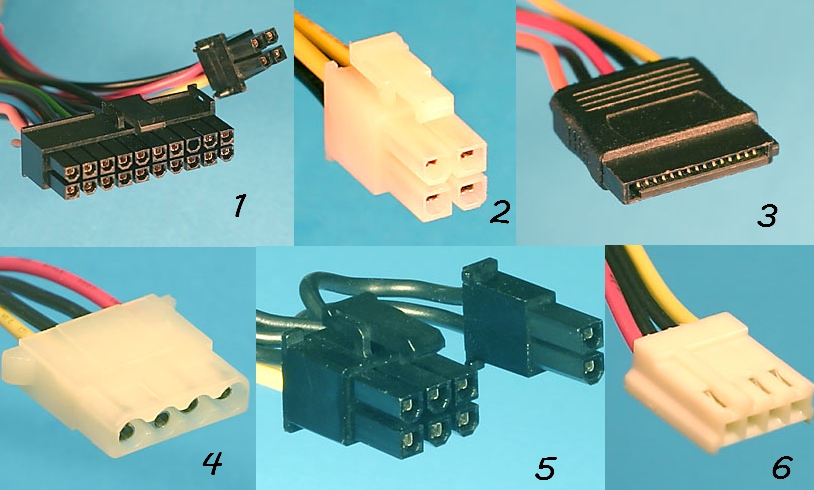
Выбирая БП, определитесь с конфигурацией комплектующих. В любом блоке питания присутствует основной кабель и хотя бы один кабель питания процессора. Если у вас несколько дисков SATA, подберите модель с соответствующим числом кабелей питания. Это касается дисков IDE, а также CD/DVD-приводов. Если у вас мощная видеокарта или несколько видеокарт, для их питания могут понадобиться дополнительные кабели PCI-Express.
Сборка оптимальной конфигурации для игр, работы или простого серфинга это не только подбор комплектующих "по карману". Некоторые из них лучше выбирать по качеству и запасу мощности. И речь идет о выборе блока питания для современной системы.
реклама
Пользователи мало интересуются техническими подробностями, поэтому многие просто выбирают железо на глазок, исходя из примерных графиков в обзорах. То же самое и с БП: цифры в калькуляторе для расчета мощности и количество красивых надписей на самом блоке питания играют роль в выборе. Так, одни покупают слишком мощные БП, другие наоборот, берут впритык. Так как же правильно подобрать мощность?
Допустим, у нас сборка на следующих комплектующих:
- Core i5 10600k
- Asus Maximus XII Hero
- Ballistix 3600 2x16
- NVidia RTX 2080 Super
- M2 + SSD + HDD
- СВО для процессора
- 4x120 вентилятора
- Клавиатура и мышь с подсветкой
- И периферия в виде WiFi и т.д.
Считаем мощность на калькуляторе:

реклама
var firedYa28 = false; window.addEventListener('load', () => < if(navigator.userAgent.indexOf("Chrome-Lighthouse") < window.yaContextCb.push(()=>< Ya.Context.AdvManager.render(< renderTo: 'yandex_rtb_R-A-630193-28', blockId: 'R-A-630193-28' >) >) >, 3000); > > >);По мнению производителей блоков питания, 600 ватт должно быть достаточно для такой сборки с запасом. И это не удивляет: калькуляторы делают расчет наобум, беря сухие заводские значения для каждого компонента. А какая заводская частота у Core i5 10600K? Базовая 4.1 MHz. Но мы же знаем, что есть турбобуст и такое понятие, как "All Core Turbo" - турбочастота, которая держится одновременно на всех ядрах при полной нагрузке на процессор. А теперь смотрим в калькулятор:

Ммм, какой молодец - 12 поточный процессор на частоте 4100 и вольтаже 1.1в! Где вы видели такой 10600к? Турбочастота для этого процессора минимум 4.5 MHz по всем ядрам. Конечно, VCore тоже не будет 1.10в. Как минимум 1.32в, а то и выше, учитывая характеристики кулера и настройки в биосе. Идем далее.
реклама

То есть, калькулятор считает, что процессор всегда будет работать, не превышая 90% доступной мощности. Интересно. Пользователю нужны все 100%, мы же не медиаплеер собираем. Далее.

Тоже интересно. Какую потребляемую мощность берет в расчет калькулятор при таком выборе? Судя по всему, значения JEDEC, то есть, стандартная частота 2666-2933MHz и вольтаж 1.2в. Теперь самое интересное: покупая ОЗУ, пользователь первым делом смотрит на частоту XMP профиля. Чем больше, тем лучше. В таком случае энергопотребление будет отличаться от стандартов JEDEC. ОЗУ на частоте хотя бы 3600MHz и вольтаже (стандартном для XMP) 1.35в будет потреблять в два раза больше ватт, нежели в заводской настройке. И это мы не берем в расчет разгон и настройку таймингов.
реклама

И снова цифры наобум. Частота графического ядра 1650MHz? Да ладно. Любой нереференсный Turing работает не ниже 1960MHz без разгона, просто в режиме "из коробки". Поэтому докручиваем значения до рабочих.
Подсчет мощности для накопителей оставим "калькуляторный", так как есть примерный стандарт энергопотребления для SSD и HDD. Вентиляторы также считаются усредненно. Охлаждение процессора (СВО, например) можно выбрать по модели. В нашем случае будет NZXT X62.
Еще один момент в настройке - это время использования пк. Калькулятор считает, что 8 часов достаточно, дальше можете выключать. Что еще более возмутительно - калькулятор считает, что на данной сборке не поиграешь - No Gaming, No 3D Apps:

А теперь, смотрим, что же предложит нам калькулятор с нашими значениями:

Сравним с тем, что вы купите по рекомендациям калькулятора без тонкой настройки:

Согласитесь, разница в 200 ватт энергопотребления вряд ли окажется у вас в запасе. И это при полностью стандартном режиме работы компьютера, без разгона, просто собрал и пользуйся. Таким образом, для данной сборки необходимо как минимум 850 ватт хотя бы "бронзы" от хорошего производителя (вы же не забыли про флешки, внешние HDD, WiFi адаптеры, наушники, джойстики, принтеры, коврики с подсветкой и т.д?)
Читайте также:

